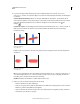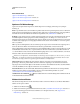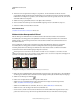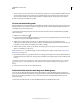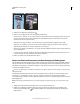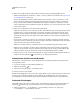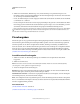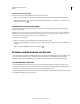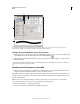Operation Manual
329
VERWENDEN VON PHOTOSHOP
Malen
Letzte Aktualisierung 9.6.2011
Beispiel für das Löschen ähnlicher Pixel
1 Wählen Sie den Magischen Radiergummi .
2 Führen Sie in der Optionsleiste einen der folgenden Schritte durch:
• Geben Sie unter „Toleranz“ an, wie groß der löschbare Farbbereich ist. Bei einem niedrigen Wert werden nur die
Pixel gelöscht, deren Farbwerte dem angeklickten Pixel sehr ähnlich sind. Bei einem hohen Wert werden die
Farbwerte erweitert, die gelöscht werden.
• Aktivieren Sie die Option „Glätten“, wenn die Konturen des gelöschten Bereichs geglättet werden sollen.
• Aktivieren Sie „Benachbart“, wenn nur die dem Pixel benachbarten Pixel gelöscht werden sollen. Sollen alle
ähnlichen Pixel im Bild gelöscht werden, deaktivieren Sie diese Option.
• Aktivieren Sie „Alle Ebenen aufnehmen“, um die gelöschte Farbe mithilfe kombinierter Daten aus allen sichtbaren
Ebenen aufzunehmen.
• Legen Sie mit einem Wert für „Deckkraft“ die Stärke des Magischen Radiergummis fest. Bei einem Wert von 100 %
werden Pixel völlig, bei einem niedrigeren Wert teilweise entfernt.
3 Klicken Sie auf den zu löschenden Bereich der Ebene.
Setzen von Pixeln auf transparent mit dem Hintergrund-Radiergummi
Mit dem Hintergrund-Radiergummi können Sie Pixeln auf einer Ebene durch Ziehen Transparenzeffekte verleihen.
Auf diese Weise können Sie den Hintergrund löschen und gleichzeitig die Konturen des Objekts im Vordergrund
beibehalten. Durch Festlegen verschiedener Aufnahme- und Toleranzoptionen können Sie den Transparenzbereich
und die Kantenschärfe bestimmen.
Wenn Sie den Hintergrund eines Objekts mit komplexen oder dünnen Konturen löschen möchten, verwenden Sie die
Schnellauswahl.
Der Hintergrund-Radiergummi nimmt die Farbe in der Mitte des Pinsels („Hotspot“) auf und löscht diese Farbe
überall dort, wo sie innerhalb des Pinsels vorkommt. Außerdem wird die Farbe an den Rändern sämtlicher
Vordergrundobjekte extrahiert, sodass kein Farbkranz sichtbar ist, wenn das Vordergrundobjekt später in ein anderes
Bild eingefügt wird.
Hinweis: Der Hintergrund-Radiergummi setzt die Einstellung für Transparenzfixierung der jeweiligen Ebene außer
Kraft.
1 Wählen Sie im Ebenenbedienfeld die Ebene mit den zu löschenden Bereichen aus.
2 Wählen Sie den Hintergrund-Radiergummi . (Wenn das Werkzeug nicht angezeigt wird, halten Sie die
Maustaste auf dem Radiergummi gedrückt und wählen Sie im Popupmenü das Werkzeug „Hintergrund-
Radiergummi“.)